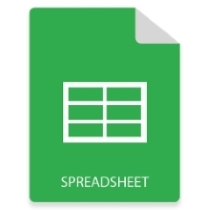
In MS Excel, puoi regolare l’altezza delle righe e la larghezza delle colonne in base al contenuto. Per questo, MS Excel fornisce le opzioni Larghezza cella e Altezza riga nel menu Formato del gruppo Celle. Ma come lo faresti mentre lavori con i file Excel a livello di codice in Java? Quindi diamo un’occhiata a come regolare l’altezza della riga e la larghezza della colonna in Excel in Java.
- Java API to Adjust Row Height and Column Width in Excel
- Regola l’altezza della riga in Excel in Java
- Regola la larghezza della colonna in Excel in Java
API Java per regolare l’altezza della riga di Excel e la larghezza della colonna
Aspose.Cells for Java è un’API popolare per lavorare con i fogli di calcolo. Utilizzando l’API, puoi creare, elaborare e manipolare file Excel senza problemi. Utilizzeremo questa API per impostare l’altezza delle righe e la larghezza delle colonne nei file Excel. Puoi scaricare l’API o installarla utilizzando le seguenti configurazioni Maven.
Repository:
<repository>
<id>AsposeJavaAPI</id>
<name>Aspose Java API</name>
<url>https://repository.aspose.com/repo/</url>
</repository>
Dependency:
<dependency>
<groupId>com.aspose</groupId>
<artifactId>aspose-cells</artifactId>
<version>22.8</version>
</dependency>
Regola l’altezza della riga in Excel in Java
Di seguito sono riportati i passaggi per regolare l’altezza di una riga in un file Excel in Java.
- Innanzitutto, usa la classe Workbook per caricare il file Excel.
- Quindi, utilizzare il metodo Workbook.getWorksheets().get(index) per accedere al foglio di lavoro desiderato in base all’indice.
- Ottieni la raccolta di celle in un oggetto utilizzando il metodo Worksheet.getCells().
- Chiama il metodo setRowHeight() e passa l’indice e l’altezza delle righe come parametri.
- Infine, salva il file Excel aggiornato utilizzando il metodo Workbook.save(String).
L’esempio di codice seguente mostra come impostare l’altezza della riga in Excel in Java.
// Carica il file Excel
Workbook workbook = new Workbook("workbook.xlsx");
// Ottieni il riferimento del foglio di lavoro usando l'indice
Worksheet worksheet = workbook.getWorksheets().get(0);
// Ottieni la raccolta delle cellule
Cells cells = worksheet.getCells();
// Impostare l'altezza della seconda riga su 50
cells.setRowHeight(1, 50);
// Salva il file Excel aggiornato
workbook.save("set-row-height.xlsx");
Lo screenshot seguente mostra il foglio di lavoro di Excel dopo aver impostato l’altezza della riga.
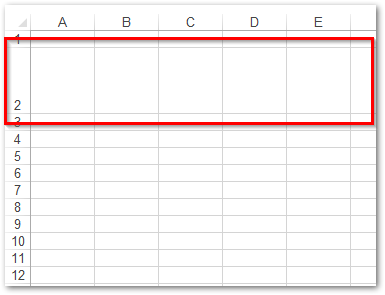
Imposta la larghezza della colonna in Excel in Java
Di seguito sono riportati i passaggi per impostare la larghezza di una colonna in un file Excel in Java.
- Carica il file Excel utilizzando la classe Workbook.
- Utilizzare il metodo Workbook.getWorksheets().get(index) per accedere al foglio di lavoro desiderato in base all’indice.
- Ottieni la raccolta di celle utilizzando il metodo Worksheet.getCells().
- Chiama il metodo setColumnWidth() e passa l’indice e la larghezza della colonna come parametri.
- Infine, salva il file Excel aggiornato utilizzando il metodo Workbook.save(String).
L’esempio di codice seguente mostra come impostare la larghezza di una colonna in un file Excel in Java.
// Carica il file Excel
Workbook workbook = new Workbook("workbook.xlsx");
// Ottieni il riferimento del foglio di lavoro usando l'indice
Worksheet worksheet = workbook.getWorksheets().get(0);
// Ottieni la raccolta delle cellule
Cells cells = worksheet.getCells();
// Impostare l'altezza della seconda colonna su 40
cells.setColumnWidth(1, 40);
// Salva il file Excel aggiornato
workbook.save("set-column-width.xlsx");
Quello che segue è lo screenshot del foglio di lavoro di Excel dopo aver regolato la larghezza della colonna.
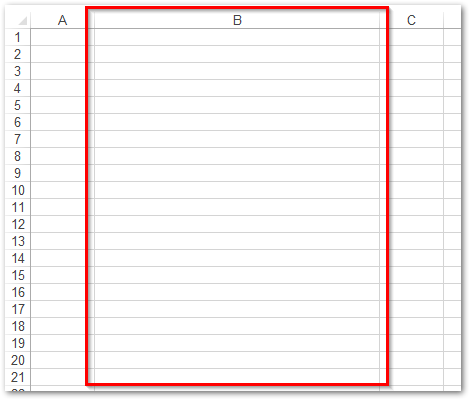
API Java per impostare l’altezza della riga e la larghezza della colonna di Excel: ottieni una licenza gratuita
Puoi ottenere una licenza temporanea gratuita per impostare l’altezza della riga e la larghezza della colonna nei file Excel senza limitazioni di valutazione.
API Java Excel - Scopri di più
Puoi esplorare di più sull’API Java Excel utilizzando la documentazione. Inoltre, puoi dare un’occhiata ai riferimenti API qui.
Conclusione
In questo articolo, hai imparato come regolare l’altezza delle righe e la larghezza delle colonne in Excel usando Java. Abbiamo dimostrato come impostare un’altezza particolare per una riga e una larghezza per una colonna con l’aiuto di esempi di codice e schermate.
Hai una domanda?
In caso di domande o domande, puoi condividerle con noi tramite il nostro forum.